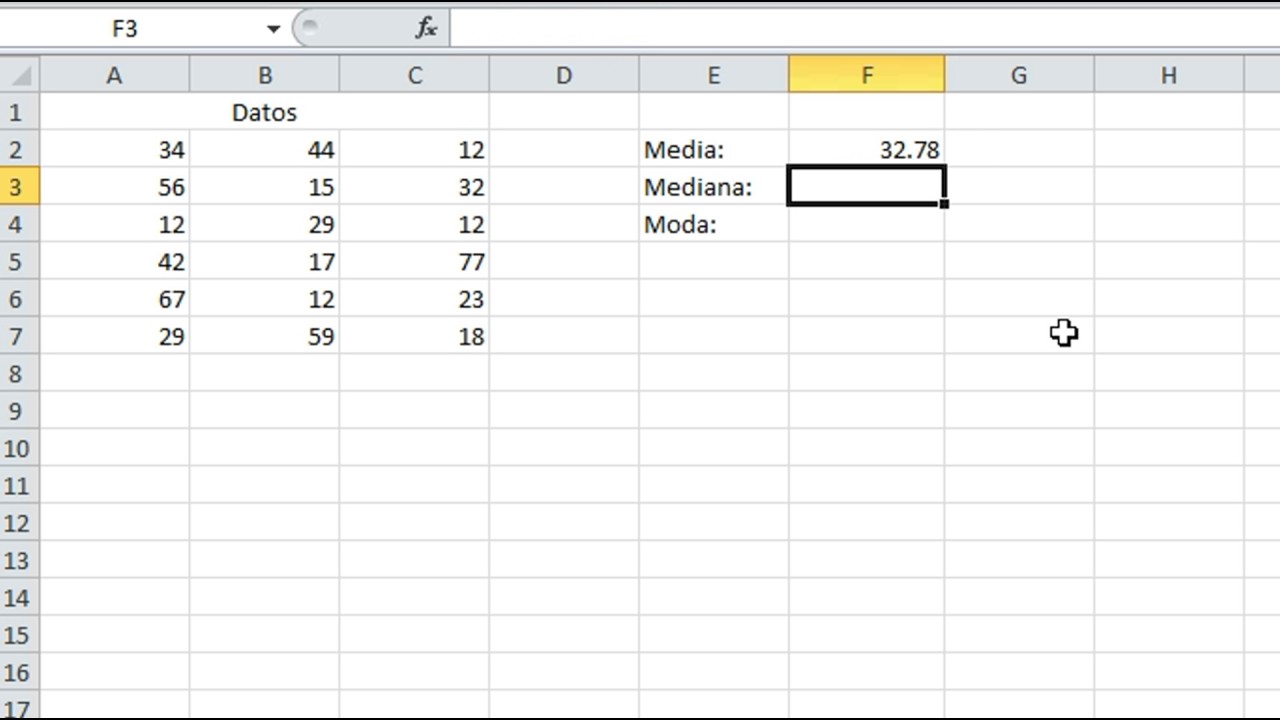Descubre la forma más sencilla de encontrar la moda de tus datos
¿Qué es la moda y por qué es importante?
La moda es una medida estadística que indica el valor más frecuente en un conjunto de datos. En otras palabras, es el número que aparece con mayor frecuencia. Imagina que tienes un plato de frutas y elige la más abundante. La moda es, por así decirlo, la fruta más popular en tu plato. Saber identificar la moda te puede ayudar a entender mejor tus datos y a tomar decisiones más informadas en base a ellos.
¿Cuándo usar la moda?
Utilizar la moda es especialmente útil en situaciones donde los datos están categorizados y no necesariamente en una escala numérica. Por ejemplo, si estás analizando las preferencias de sabor de helados entre tus amigos, la moda te dirá qué sabor es el más popular. Es un recurso valioso en marketing, investigación de mercado y muchas otras áreas.
¿Cómo calcular la moda en Excel?
Calcular la moda en Excel es más fácil de lo que piensas. No necesitas ser un genio de las hojas de cálculo. Te mostraré cómo hacerlo, paso a paso, para que puedas comenzar en poco tiempo. ¡No te asustes! Solo sigue este tutorial y estarás listo para calcular la moda como un pro.
Preparar tus datos
Primero, debes preparar tus datos. Abre Microsoft Excel y asegúrate de que tienes un conjunto de datos listo para trabajar. Esto podría ser cualquier cosa, desde las edades de un grupo de personas hasta las calificaciones de una clase. Así que ten tus números a la mano.
Introducir los datos en Excel
Ahora, ingresa tus datos en una columna. Por ejemplo, si estás analizando la cantidad de helados que compró un grupo de amigos, coloca esos números en la columna A. Puede que pares de 1 a 100, pero asegúrate de que sean representativas de lo que deseas analizar.
Usar la función de moda
Una vez que tienes tus datos listos, puedes calcular la moda. Dirígete a una celda vacía donde desees que aparezca el resultado. A continuación, escribe la fórmula para la moda. La función que debes utilizar es: =MODA(A1:A10). Cambia A1:A10 con el rango que cubra tus datos. Por ejemplo, si tienes datos desde A1 hasta A20, la fórmula quedaría como =MODA(A1:A20).
Presiona Enter
Después de ingresar la fórmula, presiona Enter. ¡Y voilà! Excel te mostrará el número que aparece con más frecuencia en tu conjunto de datos. Es como tener una varita mágica que revela el secreto de los datos.
¿Qué hacer si hay múltiples modas?
Es posible que en tu conjunto de datos haya más de un número que se repita con la misma frecuencia máxima. Cuando esto sucede, Excel no te dará un solo resultado con la función MODA. En su lugar, puedes utilizar la función MODA.UNO y MODA.DIST. La fórmula se vería similar a: =MODA.UNO(A1:A20). Para obtener todos los resultados, usa: =MODA.DIST(A1:A20), y podrás ver qué números son los más populares.
Ejemplo práctico de cálculo de la moda
Imaginemos que tienes un grupo de diez estudiantes y sus calificaciones en un examen de matemáticas son las siguientes: 85, 90, 85, 92, 75, 90, 90, 85, 80, 95. Para saber cuál es la calificación más común, simplemente ingresa estos datos en Excel y aplica la función de moda. La respuesta será 90, ya que es el número más repetido. ¡Sencillo, verdad?
Errores comunes al calcular la moda en Excel
No seleccionar el rango correcto
Un error frecuente es no seleccionar el rango correcto de datos. Asegúrate de que tus fórmulas abarcan todas las celdas necesarias. De lo contrario, el resultado será incorrecto.
Usar datos no numéricos
Asegúrate de que todos los datos que insertas sean números (si estás buscando la moda de números). Si incluyes texto o celdas vacías, esto puede afectar tu resultado. Excel no puede calcular la moda de palabras o frases.
Ignorar las celdas vacías
Las celdas vacías no se cuentan. Si a tu conjunto de datos le faltan valores, revisa proactivamente para asegurarte de que todas las celdas estén llenas antes de calcular la moda.
La diferencia entre moda, media y mediana
Es interesante hacer una breve comparación entre estos términos. Mientras que la moda es el valor más frecuente, la media es el promedio de todos los números, y la mediana es el número que se encuentra en el medio de un conjunto de datos cuando están ordenados. Por ejemplo, si volviéramos a los estudiantes con las calificaciones, podríamos obtener una mejor visión de su rendimiento al calcular cada una de estas medidas.
Ventajas de usar Excel para calcular la moda
Calcular la moda en Excel tiene varias ventajas. No solo es rápido, sino también eficiente. Puedes repetir el proceso con diferentes conjuntos de datos sin mucho esfuerzo. Además, Excel realiza los cálculos automáticamente, eliminando el temor a errores manuales.
Alternativas a Excel para calcular la moda
Aunque Excel es una herramienta potente, hay otras alternativas disponibles. Por ejemplo, puedes usar Google Sheets, que ofrece funciones similares. También hay software estadístico como SPSS, que brinda análisis más profundos si estás en un entorno académico o profesional.
Consejos para mejorar tus habilidades en Excel
Si quieres llevar tus habilidades de Excel al siguiente nivel, es esencial practicar. Juega con tus hojas de cálculo, experimenta con diferentes funciones y nunca temas hacer preguntas. Hay muchos recursos en línea gratuitos que pueden ayudarte a aprender.
¿Dónde encontrar más recursos para Excel?
Hay un sinfín de tutoriales, vídeos y guías en sitios como YouTube y páginas de educación en línea como Coursera o Udemy. Además, los foros de discusión son una excelente fuente para resolver dudas y aprender de otros usuarios.
Calcular la moda en Excel es un proceso sencillo que puede brindarte información valiosa sobre tus datos. Ya sea que estés en medio de un proyecto de trabajo, un análisis de mercado o simplemente intentando organizar información personal, la moda puede ser una herramienta útil en tu caja de herramientas de Excel.
¿Puedo calcular la moda de textos en Excel?
No, la función de moda en Excel se utiliza para datos numéricos. Sin embargo, puedes Identificar qué texto aparece más frecuentemente usando una combinación de funciones.
¿Excel puede manejar conjuntos de datos muy grandes?
Sí, Excel puede manejar una cantidad considerable de datos, pero hay un límite que varía según la versión. Para conjuntos de datos realmente grandes, considera usar software especializado.
¿Qué pasa si mis datos están agrupados?
Si tus datos están agrupados, necesitarás calcular la moda para cada grupo y luego comparar esos resultados. A veces, esto es más complicado, así que paciencia.
¿Puedo usar la moda para datos en tiempo real?
Técnicamente, Excel no está diseñado para manejar datos en tiempo real, pero puedes actualizar los datos regularmente y recalcular la moda a medida que cambian los números.